Camera wijzigen met de aanwijzer
Je kan met de aanwijzer onder andere de positie van de Renderworkscamera en de kijkhoek veranderen.
Om de positie van de camera te wijzigen:
Selecteer de camera en klik in het Infopalet op de knop Instellingen aanzicht.
Het dialoogvenster ‘Instellingen aanzicht’ wordt geopend. Gebruik de schuifregelaars of geef een waarde in voor de verschillende instellingen. Wijzigingen worden automatisch doorgevoerd in de tekening. Om wijzigingen interactief te bekijken verander je de schuifregelaars en render je in draadstructuur of Shaded.
Voor Hoogte, Afstand camera-mikpunt en Kantelhoek is het bereik van de schuifregelaar evenredig met de weergegeven waarde. Om het bereik te vergroten, voer je een grotere waarde in.
Klik hier om de velden te tonen/te verbergen.Klik hier om de velden te tonen/te verbergen.
|
Veld |
Omschrijving |
|
Hoogte camera |
Verplaatst de camera verticaal. |
|
Hoogte mikpunt |
Verplaatst de positie van het mikpunt, wat de camera verticaal laat bewegen. |
|
Horizontale hoek |
Roteert de camera rond zijn eigen Z-as binnen een bereik van +/- 20°, alsof de camera op een statief staat. |
|
Kantelhoek |
Roteert de camera rond de Z-as van het mikpunt binnen een bereik van +/- 20°. |
|
Afstand camera-mikpunt |
Brengt de camera dichter bij of verder weg van het mikpunt. |
|
Brandpuntsafstand |
Deze parameter werkt als een zoomlens. Hij vergroot of verkleint de brandpuntafstand (het bereik ligt tussen 10 en 200mm) en wijzigt het veld van de kijkhoek. |
|
Kijkhoek |
Vergroot of verkleint de kijkhoek. Hierdoor zullen de lijnen die de kijkhoek aangeven, meer of minder stijl verdwijnen in de richting van het mikpunt. Dit is het meest effectief wanneer het mikpunt zich in het midden bevindt van de scène of het object waar de camera naar kijkt. |
|
Verhouding venster |
Stelt de beeldverhouding van de cadrage in. Gebruik deze parameter in combinatie met Grootte venster om de gewenste venstergrootte te verkrijgen. |
|
Grootte venster |
Stelt de schaal van de cadrage in. Gebruik deze parameter in combinatie met Verhouding venster om de gewenste venstergrootte te verkrijgen. |
|
Rendermethode |
Selecteer een rendermethode voor de 3D-weergave van de camera. |
Indien gewenst, kan je een camera dupliceren om bijkomende camera-aanzichten in te voegen. De vul- en lijnkenmerken voor de 2D-weergave van de camera stel je in via het Kenmerkenpalet. Hierbij moet je voor- en achtergrondkleuren te specificeren. Controlepunten zijn voorzien om de kijkhoek, het mikpunt en de locatie van de cameranaam aan te passen.
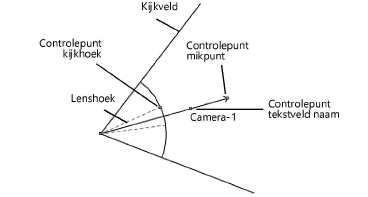
|
Vul-/lijnkleur kenmerk |
Veld |
|
Vulling voorgrondkleur |
Kleur voor het kijkveld wanneer de camera hoger ligt dan het mikpunt. |
|
Vulling achtergrondkleur |
Tekstkleur voor de naam van de camera. |
|
Lijn voorgrondkleur |
Kleur voor de lijn die de camera met het mikpunt verbindt én voor de 3D-weergave van de camera zelf. |
|
Lijn achtergrondkleur |
Kleur voor de lijnen die de kijkhoek aangeven. |
Het verschil tussen de kijkhoek en de lenshoek neemt toe naarmate het verschil tussen de hoogte van de camera en de hoogte van het mikpunt toeneemt. Wanneer de camera en het mikpunt op gelijke hoogte liggen, is de lijn die de lenshoek aangeeft (standaard een grijze stippellijn) niet zichtbaar.

Heb je niet gevonden wat je zocht? Stel je vraag aan Dex, onze virtuele assistent.